画面を高品質でキャプチャしたい場合は、HDスクリーンレコーダーを選択できます。実際、市場には多くのHDビデオレコーダーがあり、最高の1080P高品質スクリーンキャプチャソフトウェアを選択する際に混乱する可能性があります。あなたがその一人なら、この投稿はあなたを引き抜くでしょう。
ここでは、長所と短所の両方を備えたトップ10の無料1080Pビデオ録画ソフトウェアについて詳しく学びます。したがって、読み続けて、面倒なことなく1080Pでビデオをキャプチャするのに適したフルHDスクリーンレコーダーを見つけてください。
#1。 EaseUSRecExperts-推奨
互換性: WindowsとmacOS
EaseUS RecExpertsは、最高の無料スクリーンレコーダーの1つとして、適切な制御と機能を備えたトップブランドの中で最高のHDスクリーンレコーダーと見なされています。
その助けを借りて、1080Pのような高解像度で画面を簡単にキャプチャすることができます。さらに、低から高まで3つの異なる録画品質オプションを提供しているため、ニーズに基づいて録画ビデオ品質を選択できます。さらに、それはまたスクリーン記録のための多くの有用な機能を提供します。たとえば、画面上の任意の領域を柔軟に記録できます。また、組み込みのスケジュール記録機能を使用すると、記録を自動的に開始または停止できます。より多くの機能を探求したいですか?ダウンロードするだけ!
EasyUS RecExperts
- WindowsおよびMac用の最高のフルHDスクリーンレコーダー
- ウェブカメラまたはオーディオと同時にビデオを録画する
- 時間またはファイルサイズに応じて録音を自動的に分割します
- トリミングなどの編集ツールを提供する
- トリミングなどの編集ツールを提供する
#2。 OBS Studio
互換性: MacとWindows
Macユーザーで、無料の1080P高品質スクリーンレコーダーを見つけるのに問題がある場合は、OBSStudioが適しています。このソフトウェアは、ライブストリームの記録とキャプチャの両方を行うための無料のオープンソースソフトウェアです。
さらに、このプログラムを使用すると、1つまたは複数のモニターを同時に記録し、その記録をいくつかのソーシャルプラットフォームで好きなように共有できます。また、このフリーウェアは、オーディオミキサーを提供し、ノイズを絞るための抑制、ゲイン、フィルターを提供します。つまり、不快なノイズが発生した場合でも、録音の品質が維持されます。
長所:
- YouTube、Twitch、Facebookなどのプラットフォームでのゲームのライブブロードキャストをサポートします
- 毎週の通知でパフォーマンスと品質も微調整します
- シーンとソースをプレビューできるスタジオモードを備えています
短所:
- 初心者を混乱させる複雑なインターフェース
- 一部の機能にはギミックが含まれます
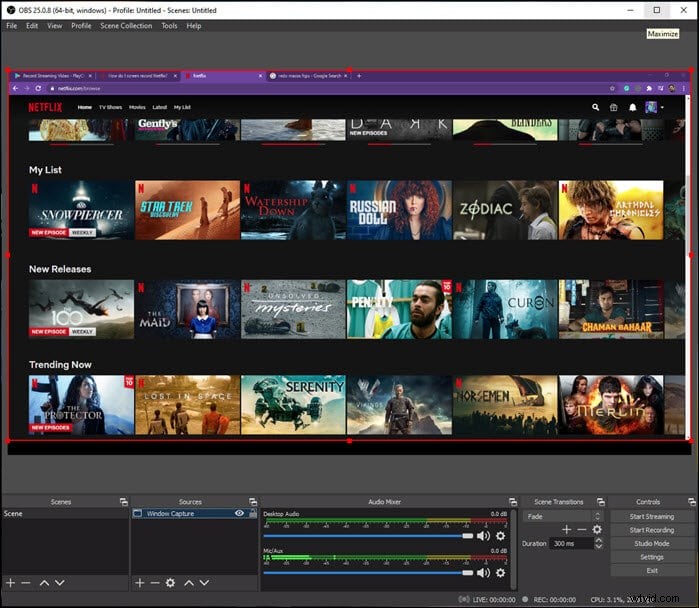
#3。 Camstudio
互換性: Windows
最高の無料のフル1080Pビデオキャプチャソフトウェアに関しては、Camstudioはトップブランドの中でも見られます。コンピューターまたはデスクトップ上のすべての画面およびオーディオアクティビティを記録できるようにするだけでなく、業界標準のビデオファイルを作成し、組み込みのSWFプロデューサーを使用します。
HD画面の録画に強くお勧めし、特典オプションのリストを提供します。さらに、このアプリケーションは、ライブストリーミング機能、基本的なビデオ編集ツール、およびオーディオ録音機能を備えたVoIPも提供します。
長所:
- 無制限のビデオ録画時間
- ビデオおよび自動ビデオシャットサービスにもテキストコメントを追加する
- 画面のキャプション、画像から画像、動画のアノテーションなどの機能をサポートします
短所:
- 使い勝手の悪いユーザーインターフェース
- AVIとフラッシュ形式のみをサポートします
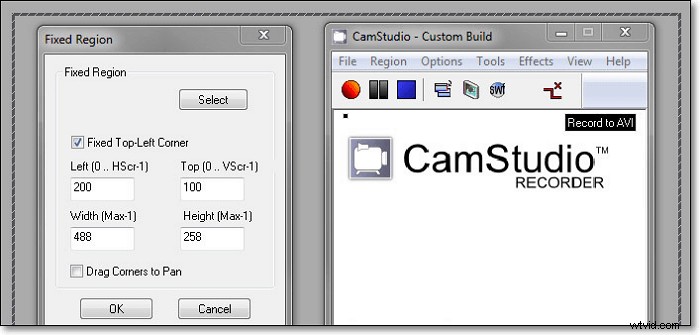
#4。 liteCam HD
互換性: Windows
ゲームに強い関心があり、1080Pの高解像度スクリーンキャプチャソフトウェアを探している場合は、LiteCamHDを試すことができます。
録画機能と一緒に、ゲームのビデオを簡単にキャプチャ、編集、および録画することもできます。これは、品質と機能を損なうことなく圧縮ファイルをエクスポートする機能を備えた便利なツールです。さらに、トリミングと圧縮の後でさえ品質を維持する品質は、それを陶酔的で価値のあるものに見せます。したがって、ゲーマーでこのことを探している場合は、このHDビデオレコーダーを試してみてください。
長所:
- 録画後の動画の編集をサポート
- 高品質の動画をキャプチャすると、圧縮後も品質は変わりません
- プレビューオプションを使用してファイルをトリミングする
短所:
- Windowsでのみ使用可能
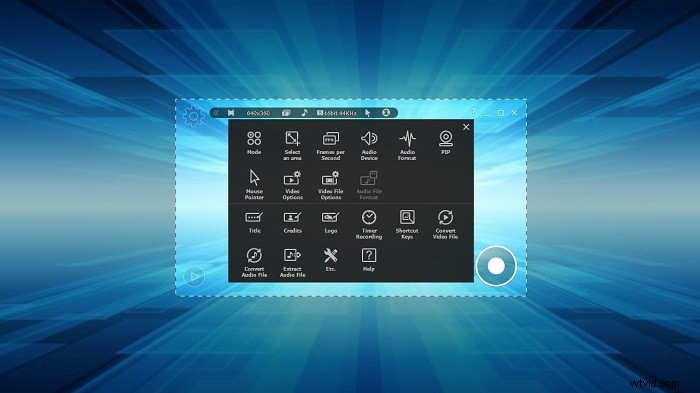
#5。 ShareX
互換性: Windows
オープンソースの1080Pビデオレコーダーをお探しの場合は、多くの利点と品質を備えたShareXを試すことができます。その助けを借りて、数回クリックするだけで、HD画面全体または部分を簡単に記録できます。また、これを使用してスクリーンショットを作成することもできます。
ShareXの最良の部分は、すべての入力および出力ソースがHD画面記録用に事前定義されて保存されるワークフローとして提供されます。このアプリケーションには、あらゆる録音に使用できる高度な設定可能なプロファイルビルダーがあります。
長所:
- 記録プロセスを迅速に開始および停止するためのホットキーを含める
- QRコードをスキャンしてテキストサービスを認識することで、ログインの選択肢が広がります
- スクロールキャプチャ、自動キャプチャ、およびテキストキャプチャのプラクティスもサポートします
短所:
- 初心者には不向き
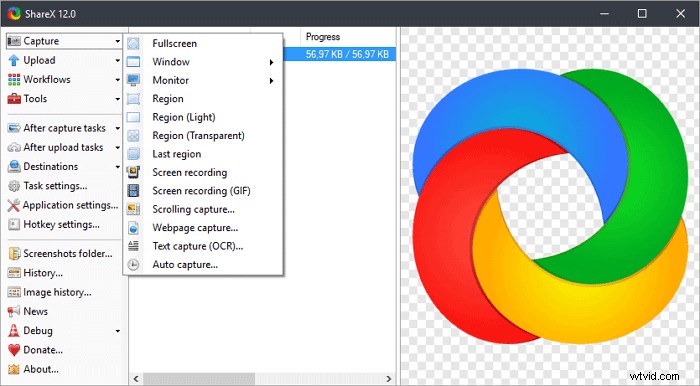
#6。 Movaviスクリーンレコーダー
互換性: WindowsとMac
Movaviスクリーンレコーダーは、あらゆるビデオ、ゲーム、またはWebカメラを簡単にキャプチャできる最高のHDスクリーンキャプチャツールの1つです。
さらに、これを使用して、ビデオに加えてオンライン通話をキャプチャするなどの特別なトリックを実行できます。完了したら、キャプチャしたビデオを簡単にトリミングまたは圧縮して、任意のプラットフォームにアップロードできます。
長所:
- 複数のキャプチャストリームが存在する調整可能なキャプチャ領域を備えています
- YouTubeやGoogleドライブなどのプラットフォームで簡単に共有できるようにする
- ユーザーが高品質のスクリーンキャストを作成できるようにする
短所:
- 無料版の制限された機能
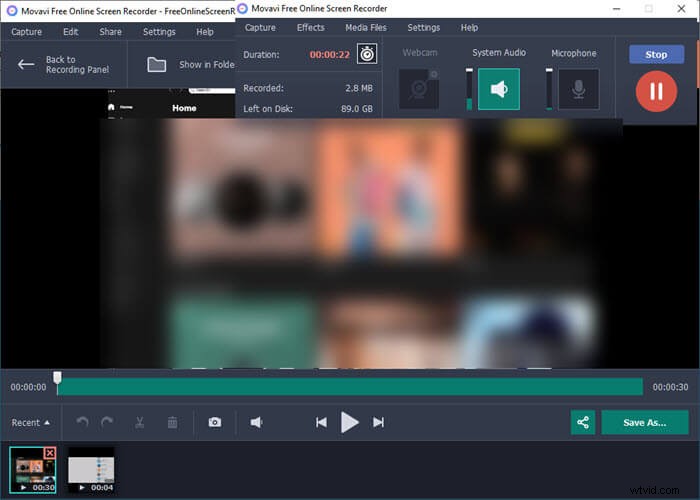
#7。 EzVid
互換性: Windows
EzVidはビデオ編集で知られていますが、HDビデオ録画ソフトウェアも構築しています。マイクやテキストスピーチオプションでのビデオ録画とオーディオ録画の両方に使用でき、教育および情報コンテンツビデオのキャプチャと見なされます。
さらに、ゲームやデスクトップ上の任意の画面を記録できる記録モードがあります。結論として、この1080P高品質デスクトップレコーダーは、画面記録活動に大いに役立ちます。
長所:
- 使いやすい
- 動画をいくつかの編集機能や機能とマージできるようにする
- YouTubeに録画をすばやくアップロードできるようにする
短所:
- フルHD録画と低速ビデオレンダリング機能はありません
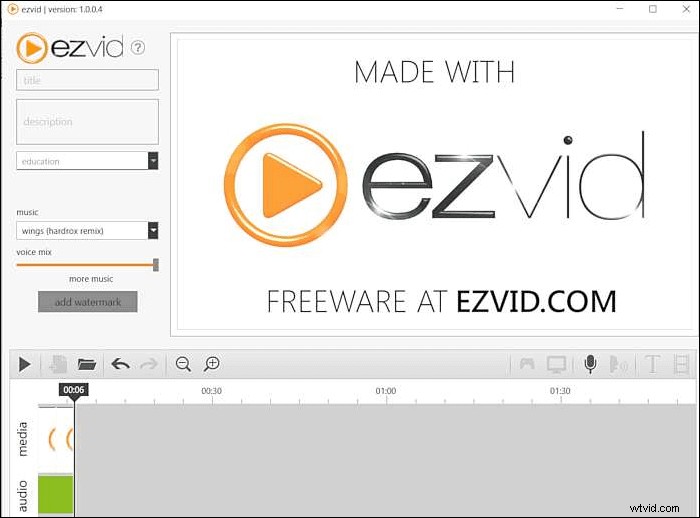
#8。 TinyTake
互換性: Windows
TinyTakeは、Windows 10用の無料のHDスクリーンキャプチャです。画像をキャプチャして画面を記録できる軽量のソフトウェアであるだけでなく、インスタントリンクでキャプチャを共有するための注釈も提供します。
ログインプロセスが完了すると、すべてのビデオ、画像、オーディオ、およびYouTubeアップロードの垂直方向のビューが表示されます。録音を開始する前に、必ずシステムオーディオとマイクを設定するように設定してください。
長所:
- ウェブカメラからのビデオのキャプチャと一括ファイル共有オプションも
- キャプチャされた画像やビデオ用の組み込みのオンラインビューア
- ファイルまたはオーディオ形式をすばやく共有、キャプチャ、アップロードするためのクラウドベースの共有があります
短所:
- 録画時間は5分に制限されており、ビデオファイルは最大4MBまでしか共有されません
- 限られた編集機能
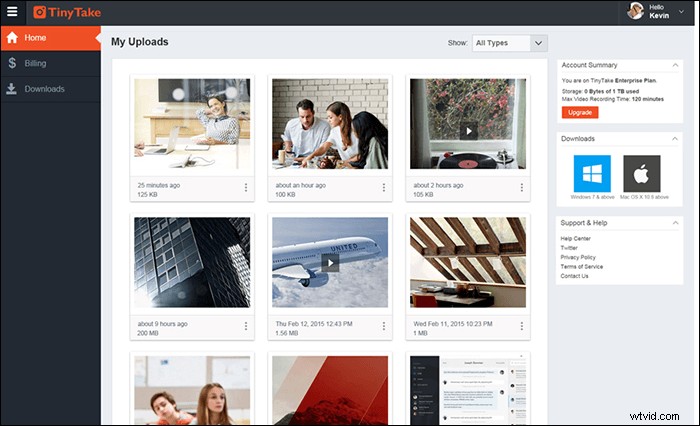
#9。モノスナップ
互換性: WindowsとMac
コンピューターから画像やビデオをキャプチャして、同僚や友人にデモンストレーションしたいですか?今、あなたはMonosnapの助けを借りてそうすることができます。
これは、スクリーンショット、オーディオレコーディング、およびその他の多くの機能をキャプチャするための、信頼性が高く、優れた、繁栄している1080Pビデオレコーダーソフトウェアです。また、画像をキャプチャし、注目度の高いエディタツールで編集して、優れたプラットフォームで共有することもできます。また、コンピューターのカメラから同時に共有して、画面と顔の両方を表示することもできます。
長所:
- 拡大鏡機能を使用すると、記録した領域を選択できます
- シンプルですがさまざまな種類のツールと機能があります
- 信頼性の高い高品質の画像などをキャプチャする機能を実行する無料のユーティリティ
短所:
- Monosnapのウィンドウボタンは見づらく認識しにくい
- 一部のストレージオプションは利用できないか、プレミアムアカウントのサブスクリプションのみに制限されています
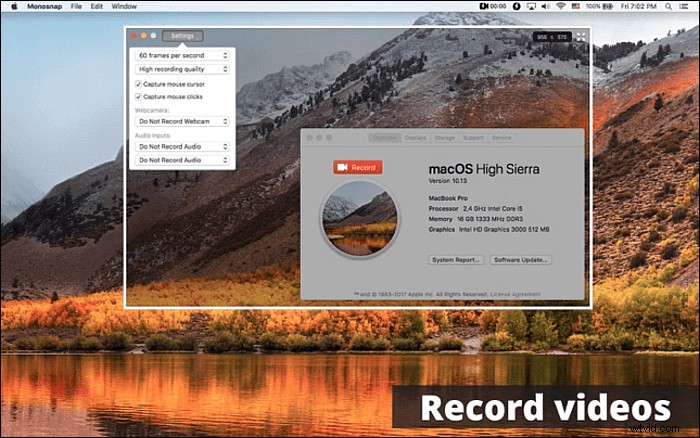
#10。 QuickTime Player
互換性: Mac
Appleユーザーで、特定の信頼できるHDスクリーニングツールを見つけるのに問題がある場合は、QuickTimePlayerを使用できます。ビデオを再生するだけでなく、高品質のビデオ、オーディオ、ゲームのスクリーニングなどもキャプチャします。オーディオ記録機能よりも効果的であるため、ビデオの記録はかなり簡単です。
さらに、Webカメラの記録をサポートしているため、他のソースと比較して、さらに用途が広く互換性があります。 Quick Time Playerは、YouTubeなどのビデオ共有プラットフォームとして使用できます。
長所:
- 期待どおりにビデオ録画を編集、再生、共有できるようにします
- H.264ビデオと44100HzAACオーディオで録音
- スペースに応じてファイルの現在のサイズを表示し、他の記録機能もあります
短所:
- MP4形式の録音機能はありません
- ビデオエディタには基本的なテクニックがあり、拡張機能はサポートされていません
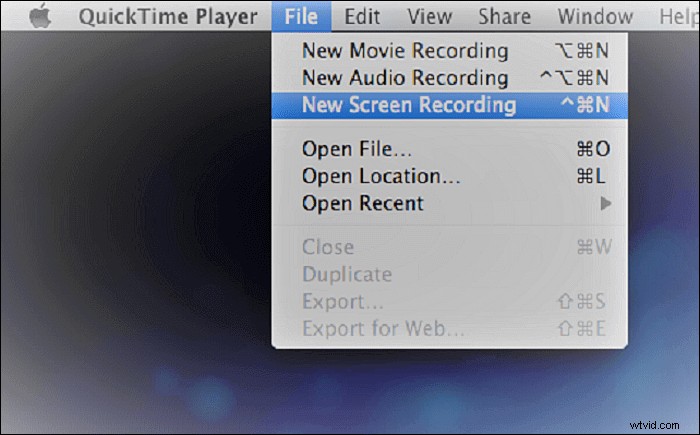
結論
Windows 10およびMacコンピューターに最適なHDスクリーンレコーダーに関するすべての詳細を読んだ後、明確な判断に達することができます。画面を記録したい場合は、これらのツールのいずれかが非常に役立ちます。しかし、私たちの意見を知りたい場合は、これらすべてのツールをテストしました。EaseUSRecExpertsほど優れたツールは他にないと思います。ですから、ためらうことなくこのソフトウェアを使い始めてください。
